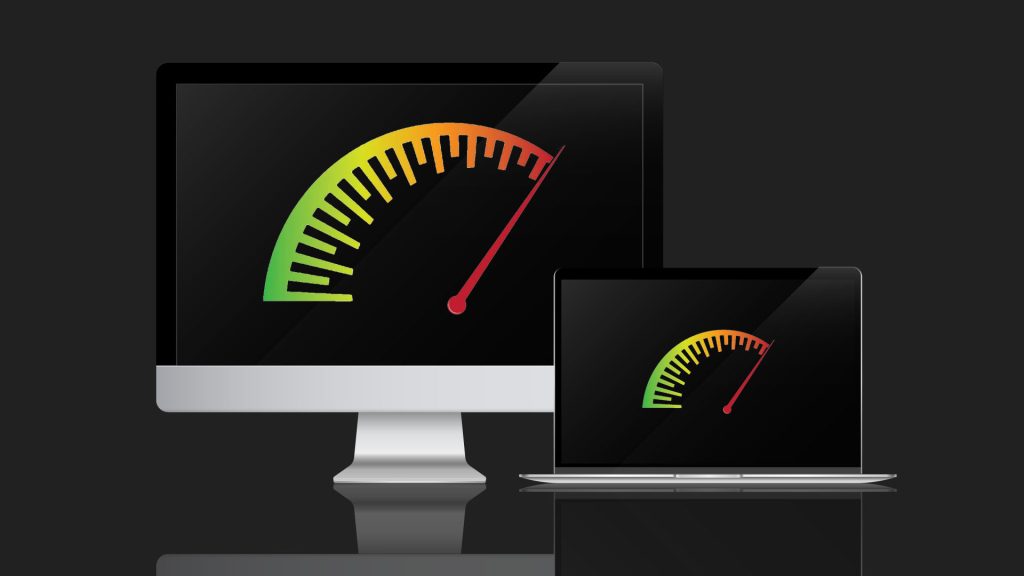
راهکارهای افزایش سرعت لپتاپ و کامپیوتر
- امیرمهدی بخشی
- بدون نظر
احتمالا تا حالا به لگ در سیستم ویندوزی خود برخوردهاید، اما شاید دستگاه خود را به تازگی خریداری کرده و قصد ندارید برای تعویض آن هزینه کنید. در این مقاله قرار است به ارائه روشهای افزایش سرعت لپتاپ و سیستمهای دسکتاپ بپردازیم.
یکی از اولین قدمها برای بهبود عملکرد، اطمینان از سلامت کلی سیستم است. در لپتاپها، نحوه چک کردن سلامت باتری لپ تاپ میتواند نشانهای از سلامت کلی دستگاه باشد، زیرا باتری ضعیف میتواند بر عملکرد کلی تأثیر بگذارد. در صورتی که به دنبال بهبود عملکرد برای کارهای سنگینتر مانند بازی هستید، راهنماییهایی مانند راهنمای خرید لپ تاپ گیمینگ میتوانند به شما در انتخاب دستگاهی با سختافزار قدرتمندتر کمک کنند. اما اگر لپتاپ فعلی شما هنوز قابلیت ارتقا دارد، شاید نیازی به تعویض کامل نباشد. با این حال، باید در نظر داشت که در نهایت، ممکن است زمان آن فرا برسد که به فکر زمان تعویض لپ تاپ خود باشید، اما تا آن زمان، با رعایت نکات بهینهسازی، میتوانید حداکثر بهرهوری را از دستگاه فعلی خود داشته باشید. این راهکارها به شما کمک میکنند تا تجربه کاربری روانتر و کارآمدتری با کامپیوتر خود داشته باشید.
هنگ کردن سیستم در حین کار میتواند یکی از عذابآورترین تجربیات در دنیای کامپیوتر باشد که حتما تاکنون برای شما رخ داده است. این اتفاق میتواند سرعت کار را کاهش دهد و حتی تمرکزتان را به صورت کامل از بین ببرد. لگ و کاهش سرعت ممکن است گاهی اوقات در تلفنهای همراه هم دیده شود اما به دلیل برخورداری از سیستمعامل محدودتر، تعداد و مدت زمان آنها بسیار کمتر است.
سنگینتر بودن برنامههای ویندوز و پیچیدهتر بودن سیستم مدیریت فایل آن باعث میشود تا سیستمهای لپتاپ یا دسکتاپ به راحتی کند شوند و عملکرد آنها کاهش پیدا کند. بنابراین اگر گوشی هوشمند مدام با این مشکل مواجه شود یعنی احتمالا یعنی زمان تعویض آن فرارسیده است. در سیستمهای دسکتاپ، اوضاع کاملا فرق میکند و پس از کند شدن سیستم روشهای زیادی وجود دارد که با انجام آنها، سرعت دستگاه بهصورت قابل توجهی افزایش مییابد. در ادامه به روشهای مذکور برای رفع این مشکل میپردازیم.

برنامههای قدیمی و بدون کاربرد را حذف کنید
یکی از مهمترین عوامل کاهش سرعت سیستم، افزایش بیرویه تعداد برنامههایی است که حتی ممکن است از آنها استفاده خاصی نداشته باشید. عموم افراد برنامههایی روی کامپیوتر خود دارند که ممکن است ماهها آن را باز نکرده باشند و به آن توجهی نکنند. موضوع اصلی اینجاست که برخلاف دستگاههای اندروید، هر برنامه نصب شده روی سیستم ویندوز بخشهایی از سیستم را درگیر میکند و بخشی از منابع را به خود اختصاص میدهد. افزایش تعداد برنامههای بدون استفاده میتواند باعث کاهش عملکرد سیستم شود و حتی در برخی موارد، آن را مختل کند.
حتی اگر تمامی برنامههای نصب شده روی سیستم کاربردی هستند و برای انجام کارهای روزمره به آنها نیاز دارید، باز هم ممکن است برنامههای پیشفرضی وجود داشته باشند که تنها حافظه را پر کردهاند. برای حل کردن این موضوع کافیست به منو ویندوز بروید و بخش برنامهها را باز کنید. در این بخش میتوانید همه برنامههایی که به آنها نیازی ندارید را حذف کنید و فضای سیستم را آزاد کنید. با مراجعه به بخش Programs میتوانید همه برنامههای موجود در سیستم را ببینید و آنها را حذف کنید. در این بخش پیشنهاد میکنیم تا با برنامههای حجیم شروع کنید و اولویت را روی آزاد کردن فضای درایوها قرار دهید.
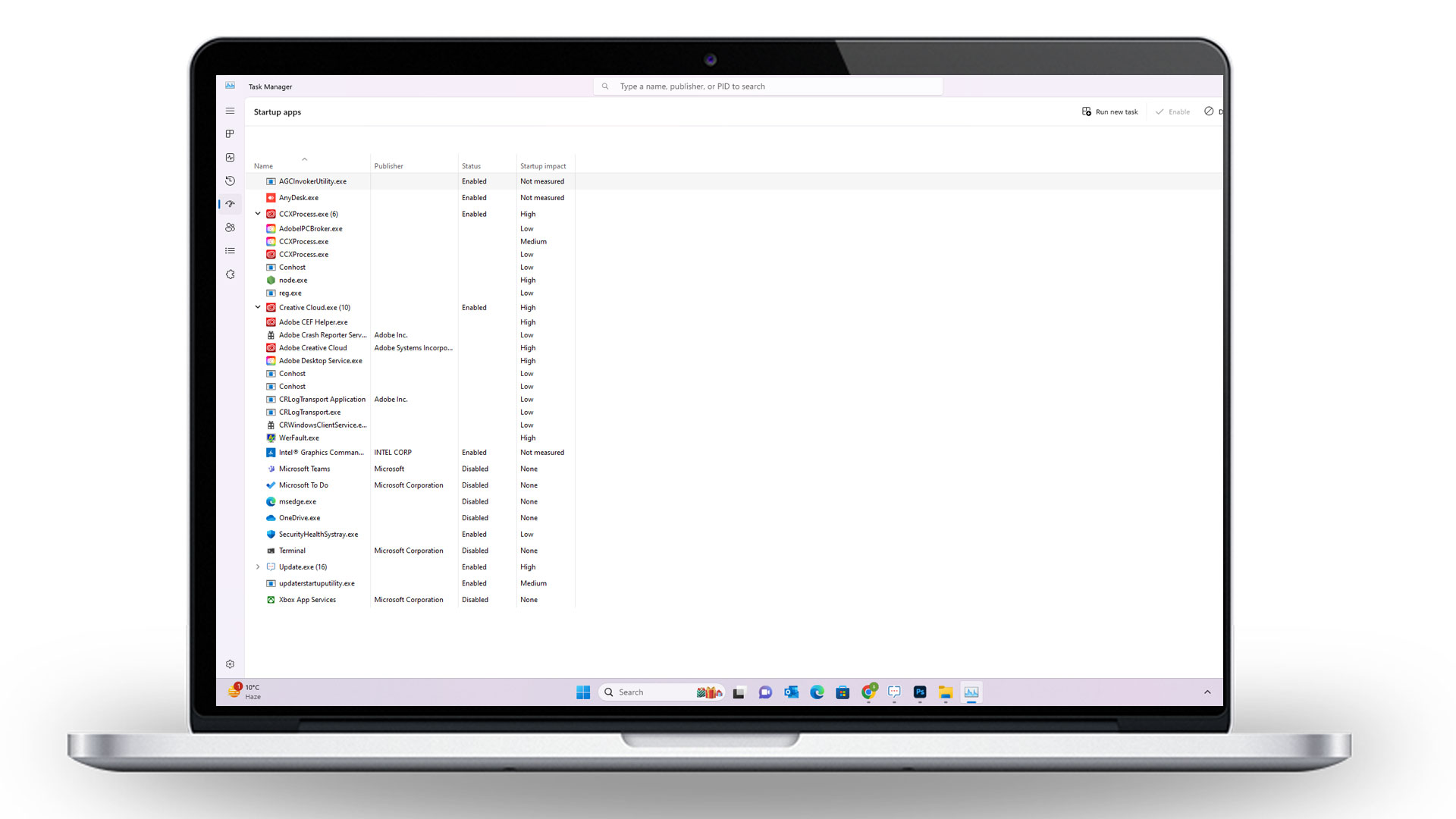
محدود کردن فعالیت خودکار برنامهها
همانطور که اشاره شد، برنامههای نصب شده روی سیستم میتوانند سرعت آن را کاهش دهند و یکی از علتهای اصلی آن، فعال شدن این برنامهها در حین روشن کردن دستگاه است. این کار بدون اطلاعرسانی به کاربر انجام میشود و تعداد زیادی از برنامههایی که استفادهای از آنها ندارید هم در حین روشن کردن دستگاه زمانی را به خود اختصاص میدهند و در نتیجه، سرعت بوت دستگاه کاهش پیدا میکند.
در ویندوزهای قدیمیتر باید انجام این کار را به کمک ابزار MSCONFIG متوقف میکردید اما در نسخههای جدید، امکان تغییر تنظیمات از طریق یک روش سادهتر وجود دارد. برای انجام این کار میتوانید با فشار دادن دکمههای Ctrl+Shift+Esc منو تسک منیجر را باز کنید و در آن، به بخش Startup بروید. در این بخش، لیست برنامههایی که با هربار روشن شدن دستگاه فعال میشوند وجود دارد.
برای افزایش سرعت لپتاپ یا سیستم دسکتاپ میتوانید را راست کلیک کردن روی برنامههایی که از آنها استفاده نمیکنید، فعال شدن خودکار آنها را متوقف کنید. اگر این کار را روی چند برنامه انجام دهید، متوجه کاهش چشمگیر زمان روشن شدن سیستم خود خواهید شد.
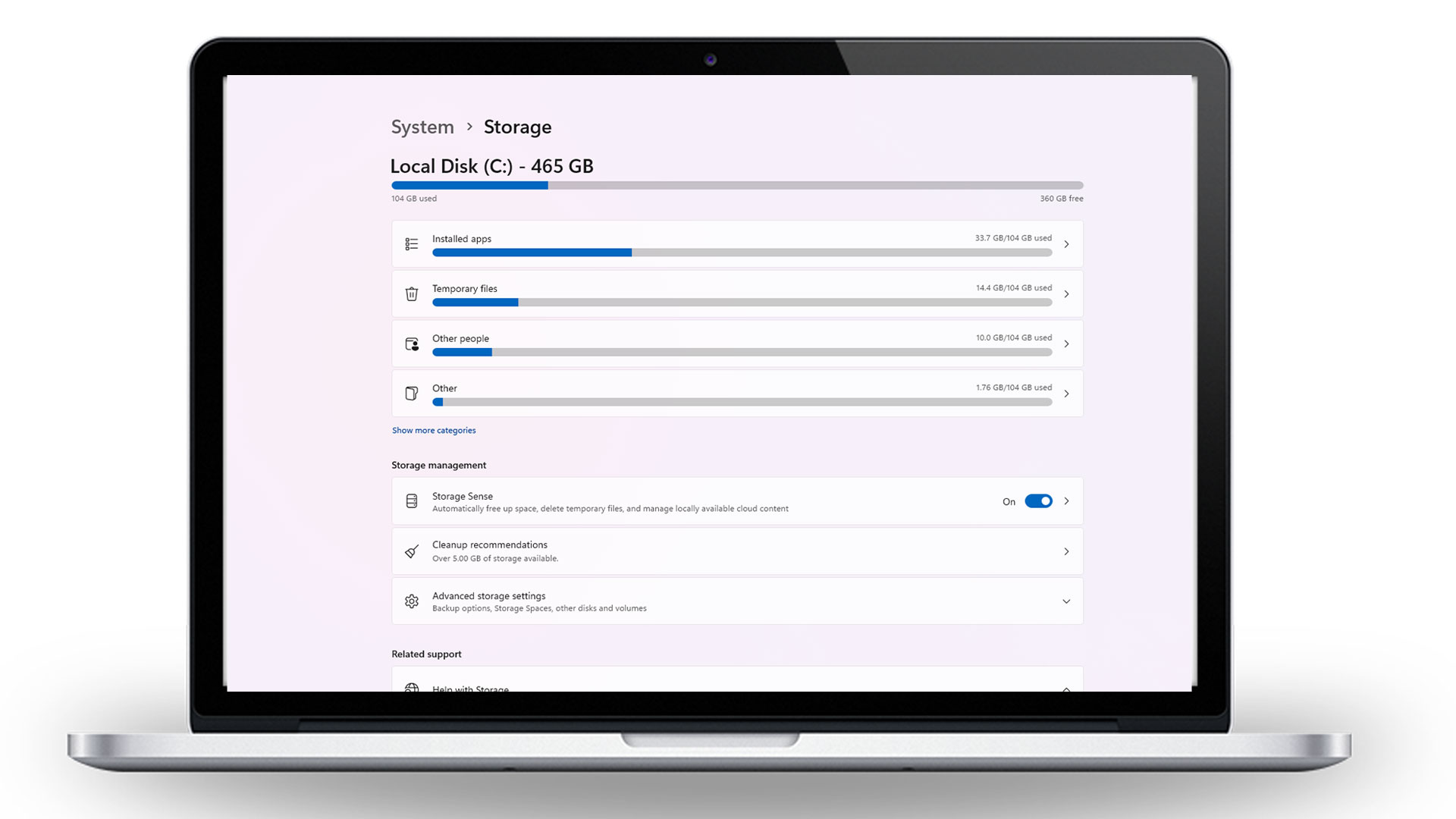
فضای هارد خود را آزاد کنید
پس از حذف برنامههای اضافی سیستم، قدم بعدی حذف فایلهای اضافی و خالی است. این دسته از فایلها شامل پوشههای موقت، کشهای برنامه و حتی فایلهای نصب شده میشود که حذف آنها از سیستم میتواند تاثیری اساسی روی سرعت آن داشته باشد. برای انجام این کار، اپلیکیشنهای زیادی وجود دارند که باید آنها را روی سیستمتان نصب کنید اما یک راه دیگر هم برای حذف این دسته از فایلها وجود دارد. سالهاست که برنامه Disk Cleanup به صورت پیشفرض روی تمامی نسخههای ویندوز وجود دارد و برای باز کردن آن، تنها باید نام برنامه را در سیستم جستجو کنید.
این برنامه میتواند به راحتی تمامی کارهای ذکر شده را انجام دهد و نیازی به دسترسی خاصی ندارد. اما یکی از ویژگیهای بسیار مهم این برنامه، توانایی اسکن خودکار آن است. اگر با جستجو نام برنامه آن را در تنظیمات باز کنید، با گزینه Storage Sense روبهرو خواهید شد. این گزینه در حقیقت برای ویندوز مشخص میکند که اسکن و حذف فایلهای اضافه را در چه زمانهایی انجام دهد و با فعال کردن آن، دیگر نیازی به اسکن دستی نخواهید داشت. در این بخش باید به سطل زباله سیستم هم اشاره کنیم که بخش زیادی از کاربران به آن توجهی نمیکنند. برای خالیتر شدن فضای سیستم بهتر است که حداقل یک بار در ماه سطل زباله ویندوز را خالی کنید.
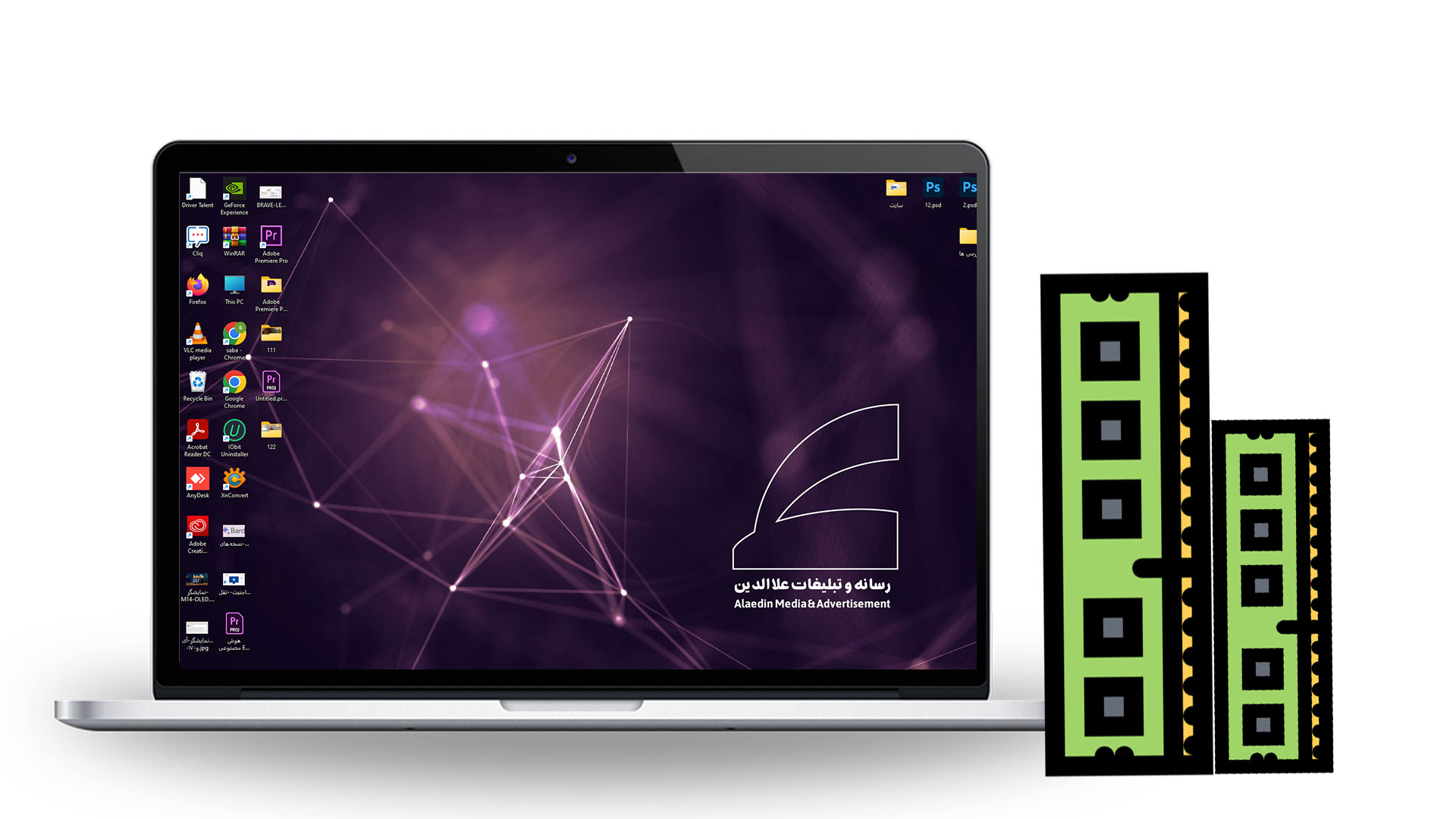
رم سیستم را افزایش دهید
در نسخههای جدید ویندوز، مدیریت فضای رم به خوبی انجام میشود اما این موضوع اهمیت حجم رم در دسترس را کمتر نمیکند. در حقیقت، افزایش رم دستگاه یا استفاده از حافظههایی با تکنولوژی جدیدتر میتواند سرعت سیستم را به شکل قابل توجهی بیشتر کند. این مسئله باعث میشود سیستم بتواند برنامههای در حال اجرا را بهتر مدیریت کند و دسترسی به آنها را سریعتر کند. البته در این بخش باید به مشخصات سیستم و توانایی آن در استفاده از سختافزار دقت کنید. این کار را میتوانید با جستجوی نام مادربرد و پردازنده دستگاه در اینترنت انجام دهید یا مشخصات موجود روی آنها را مطالعه کنید.
توجه داشته باشید که در صورت خریداری رم بدون توجه به این نکات، ممکن است عملکرد سیستمتان را به کلی مختل کنید.
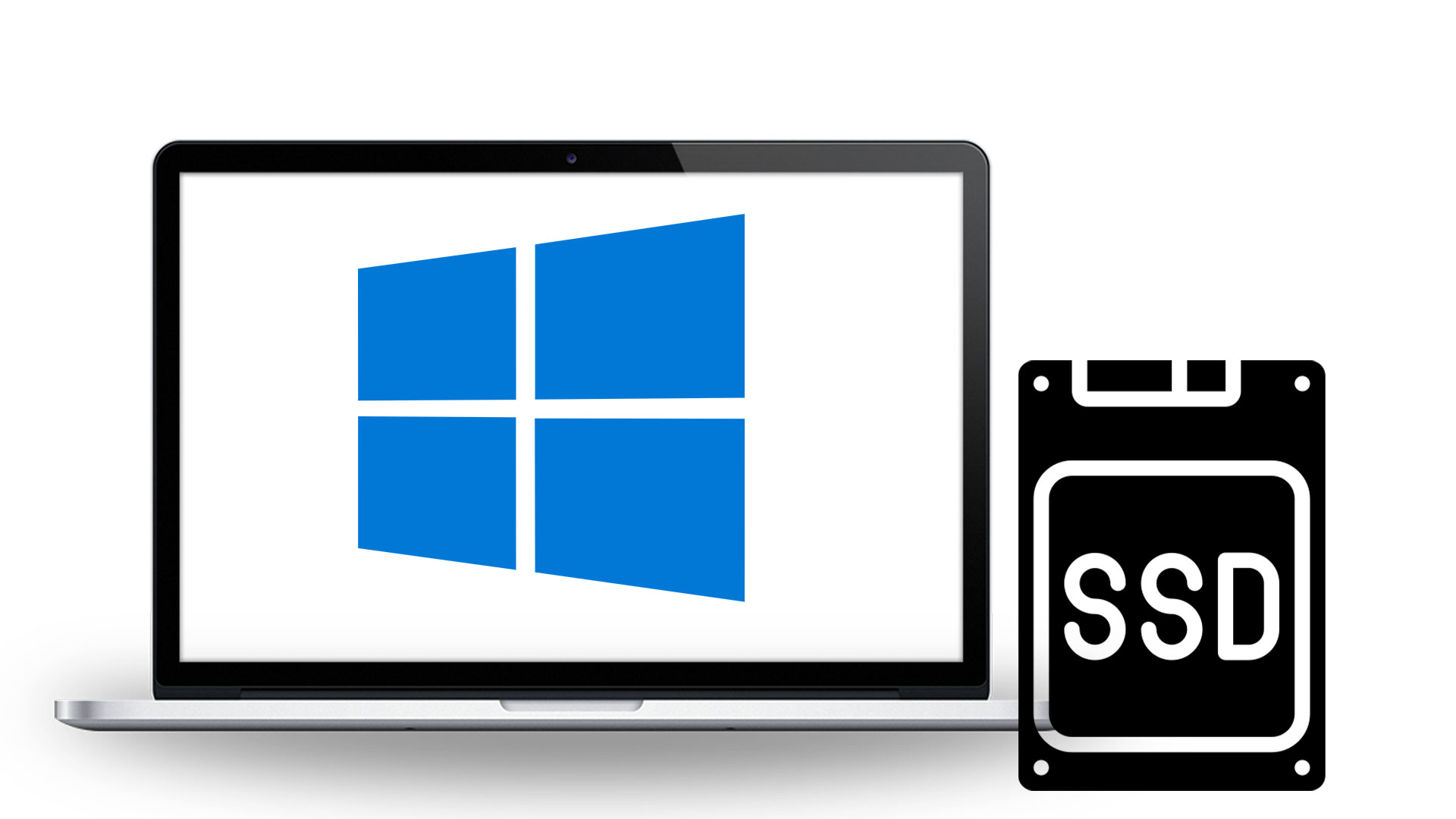
ویندوز را روی هارد SSD نصب کنید
اگر سیستمتان کمی قدیمی باشد، احتمالا حافظه پیشفرض آن از نوع هارد درایوهای قدیمی است. این نوع از حافظه به صورت فیزیکی کار میکند و سرعت نسبتا کمی دارد. یکی از بهترین راههای افزایش سرعت لپتاپ و کامپیوتر، استفاده از حافظه نسل جدید SSD است. این نوع از حافظهها به صورت دیجیتالی کار میکنند و میتوانند سرعت سیستم را به صورت چشمگیری افزایش دهند.
البته باید گفت که قیمت این نوع از هارد به شکل چشمگیری از هاردهای عادی بیشتر است و همین موضوع میتواند آنها را از لیست خرید کاربران زیادی حذف کند. بااین حال برای صرفهجویی در هزینهها، راه دیگری هم وجود دارد. مثلا کاربران میتوانند برای افزایش سرعت لپتاپ از هاردهای SSD کم حجمی استفاده کرده و فقط ویندوز را روی آن نصب کند.
اگر دستگاهتان از پورت حافظه M.2 برخوردار است، میتوانید این کار را بدون تغییر هارد اصلی انجام دهید. انتقال ویندوز به یک حافظه SSD سرعت آن را به شکل قابل توجهی افزایش میدهد و در عین حال، نسبتا هزینه بسیار کمی را دربر دارد.
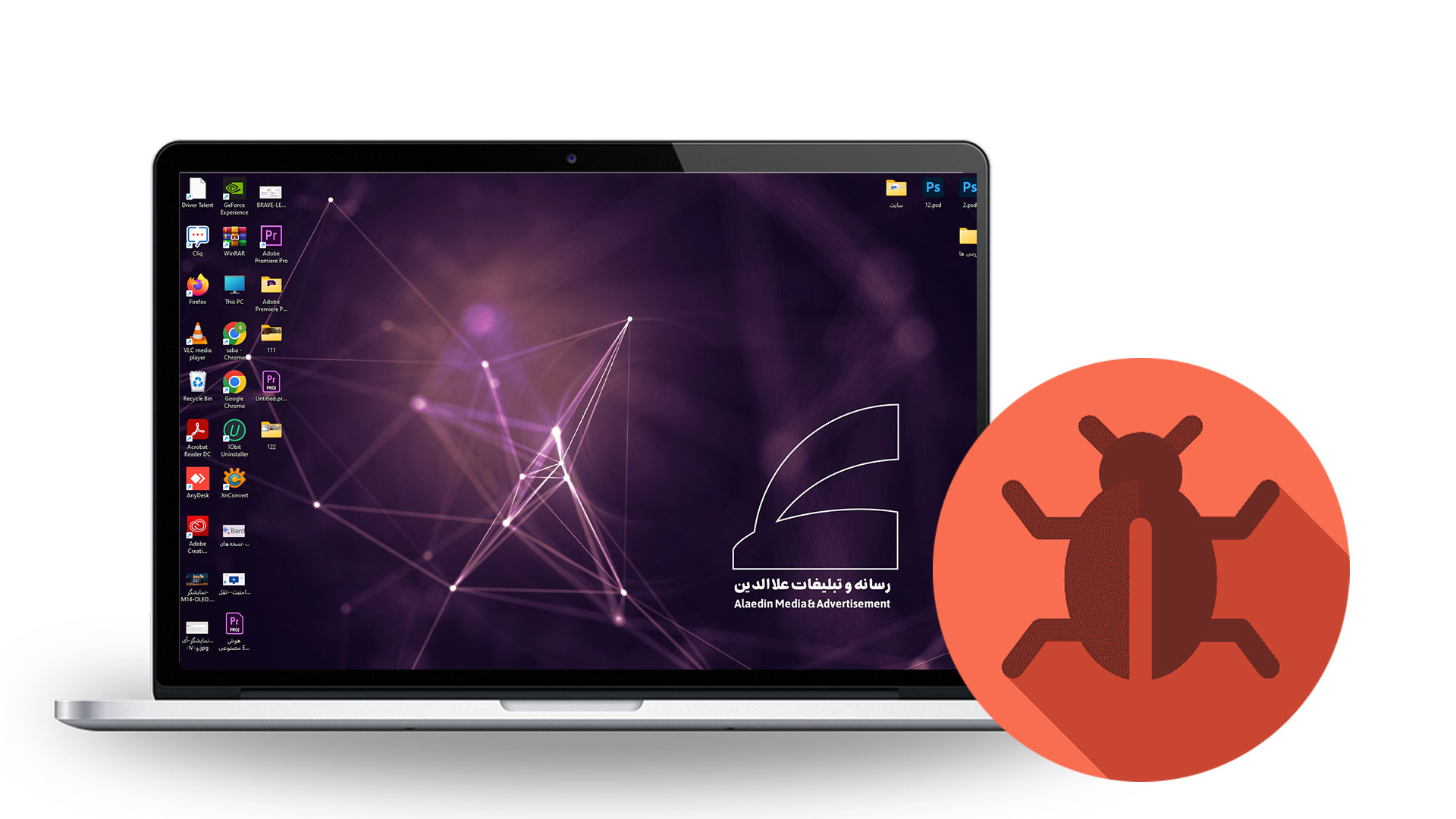
به ویروسهای سیستم دقت کنید
از زمانهای قدیم، ویروسها نقش بهسزایی در کاهش سرعت سیستم داشتهاند و این موضوع با گذر زمان تغییری نکرده است. اگر مراحل قبلی را انجام دادید و همچنان سرعت سیستم تغییری نکرد، ممکن است سیستمتان به ویروس و بدافزار آلوده شده باشد. برای حذف این ویروسها میتوانید از برنامه آنتیویروس موجود در سیستم استفاده کرده یا برنامه دیگری را برای این کار نصب کنید.
همچنین میتوانید در تنظیمات آنتیویروس ویندوز زمانی را برای اسکن خودکار تنظیم کنید تا خیالتان از بابت آلوده نشدن دستگاهتان راحت باشد. نصب برنامههای دیگر برای این کار میتواند کمی سخت باشد زیرا برخی از آنتیویروسها اجازه دسترسی به تمامی بخشهای کامپیوتر را ندارند و ممکن است موفق به حذف بدافزارهای موجود در فایلهای سیستم نشوند.
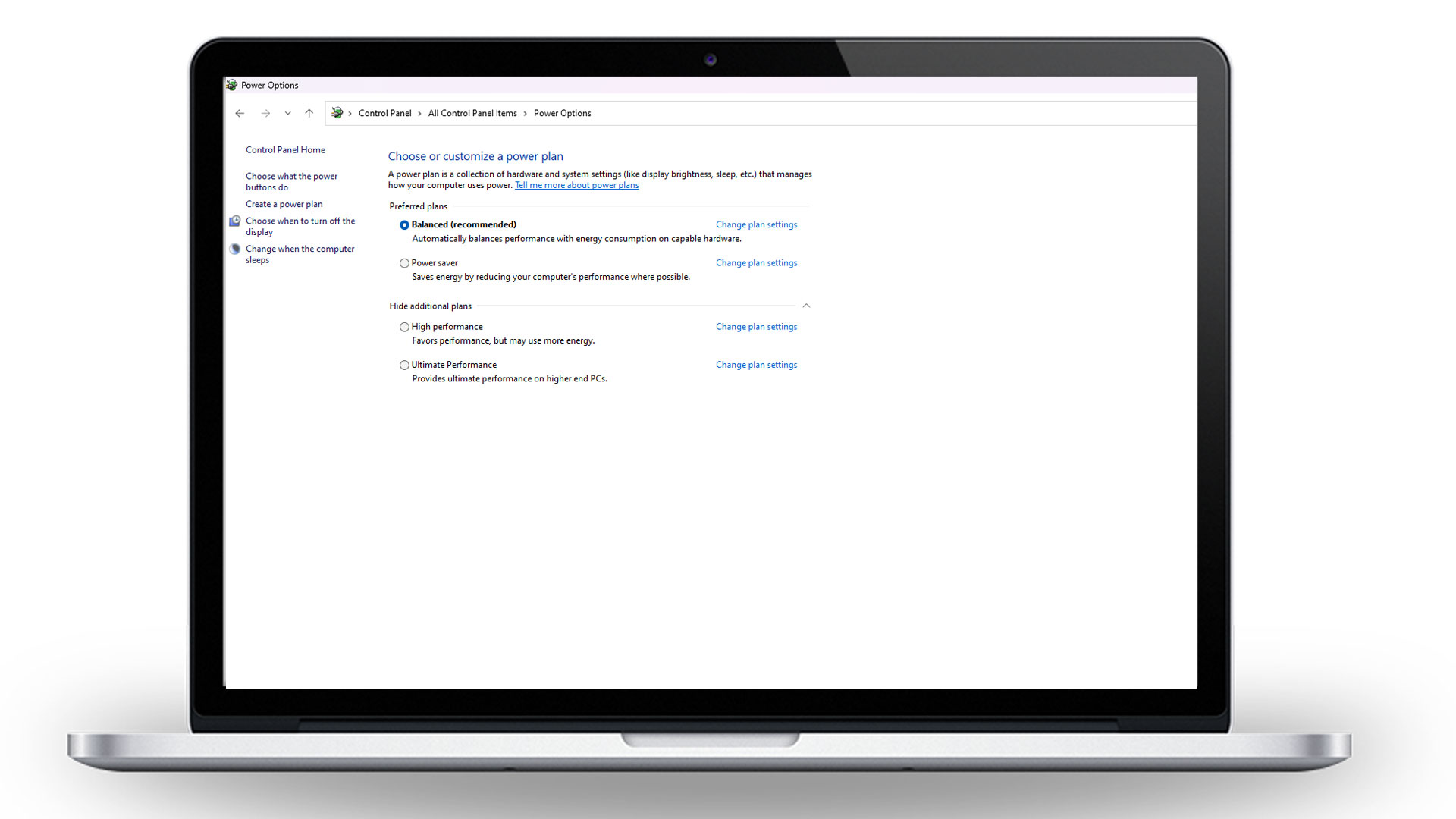
حالت سیستم را به عملکرد بالا تغییر دهید
در آخرین نسلهای ویندوز قابلیت جدیدی به آن اضافه شده که اجازه تنظیم پروفایل عملکرد را به کاربر میدهد. کاربران در این بخش میتوانند برای کامپیوتر خود مشخص کنند که بین شارژدهی بالای باتری و عملکرد بالا کدام را انتخاب میکنند. گاهی اوقات استفاده از پروفایل ذخیره نیرو میتواند عملکرد دستگاه را کاهش دهد و باعث کندی آن شود.
برای تغییر این پروفایل باید به بخش Power and Sleep در تنظیمات مراجعه کرده و روی «Power Options» کلیک کنید. با تنظیم آن روی حالت بالاترین عملکرد، احتمال مواجه شدن با مشکلات کاهش پیدا میکند. البته اگر از لپتاپ استفاده میکنید، با متصل کردن شارژر میتوانید عملکرد سیستم را بالا ببرید زیرا عملکرد این نوع دستگاهها برای کاهش مصرف باتری به صورت پیشفرض محدود میشود.
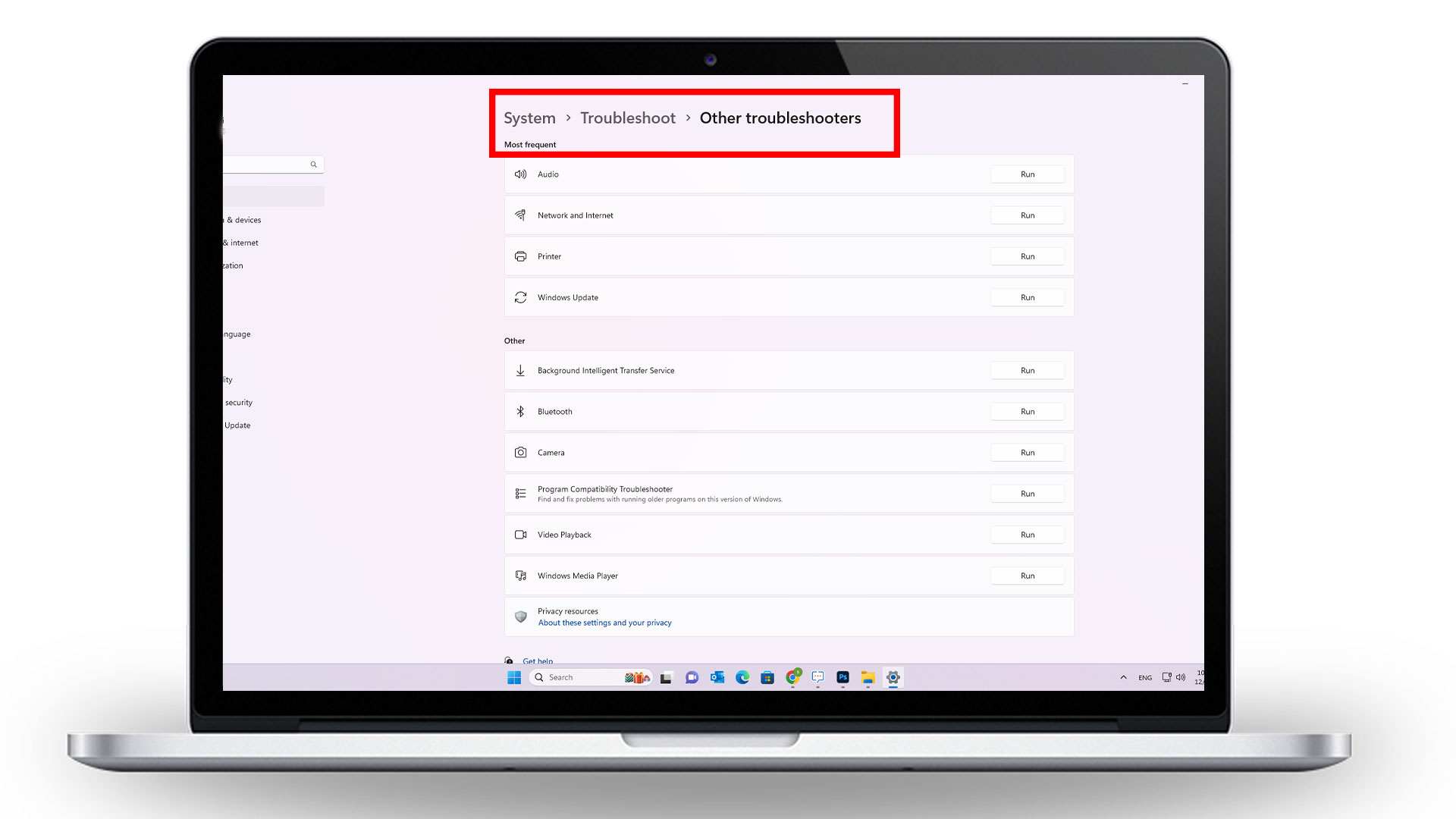
سیستمتان را عیبیابی کنید
گاهی اوقات کاهش سرعت سیستم به دلیل مشکلاتی است که در پس زمینه به وجود آمدهاند و کاربر از آنها مطلع نشده است. برای کشف و رفع این ایرادها میتوانید از ابزار Troubleshoot ویندوز استفاده کنید. این بخش هم مثل دیگری ویژگیهای ویندوز امکان اسکن دستی یا خودکار را برای کاربر فراهم میکند. البته برنامههای دیگری هم برای انجام این کار وجود دارند اما ما استفاده از ابزار پیشفرض ویندوز را پیشنهاد میکنیم.
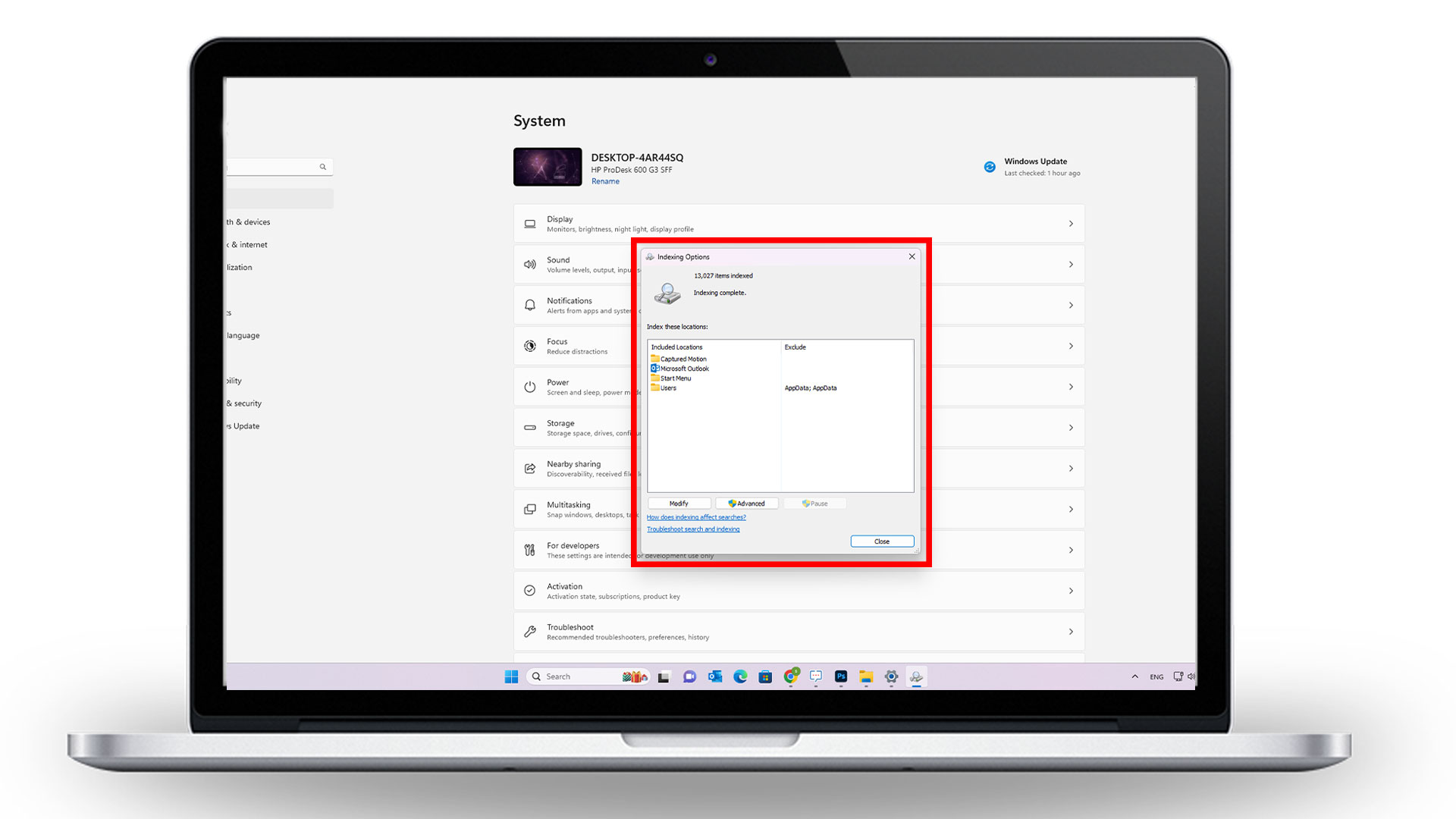
گزینه سرچ ایندکس را خاموش کنید
ممکن است تاکنون نام بخش سرچ ایندکس را نشنیده باشید، در این صورت باید گفت که روشن بودن این بخش فایلهای سیستم را در نظر دارد و میتواند سرعت جستجو میان آنها را بیشتر کند. نکتهای که باید به آن توجه کنید این است که این قابلیت بخشهایی از منابع سیستم را درگیر خود میکند و اثر آن در صورتی که سیستم ضعیف باشد، بیشتر میشود.
برای خاموش کردن این قابلیت میتوانید نام Index را در سیستم خود جستجو کنید و روی برنامه Indexing Options کلیک کنید. حالا در منو جدید میتوانید فایلهای خاصی را برای ایندکس انتخاب کنید و با خاموش کردن ایندکس فایلهای غیرضروری، سرعت سیستم خود را افزایش دهید. البته انجام این کار میتواند سرعت و دقت جستجو در سیستمتان را کاهش دهد.
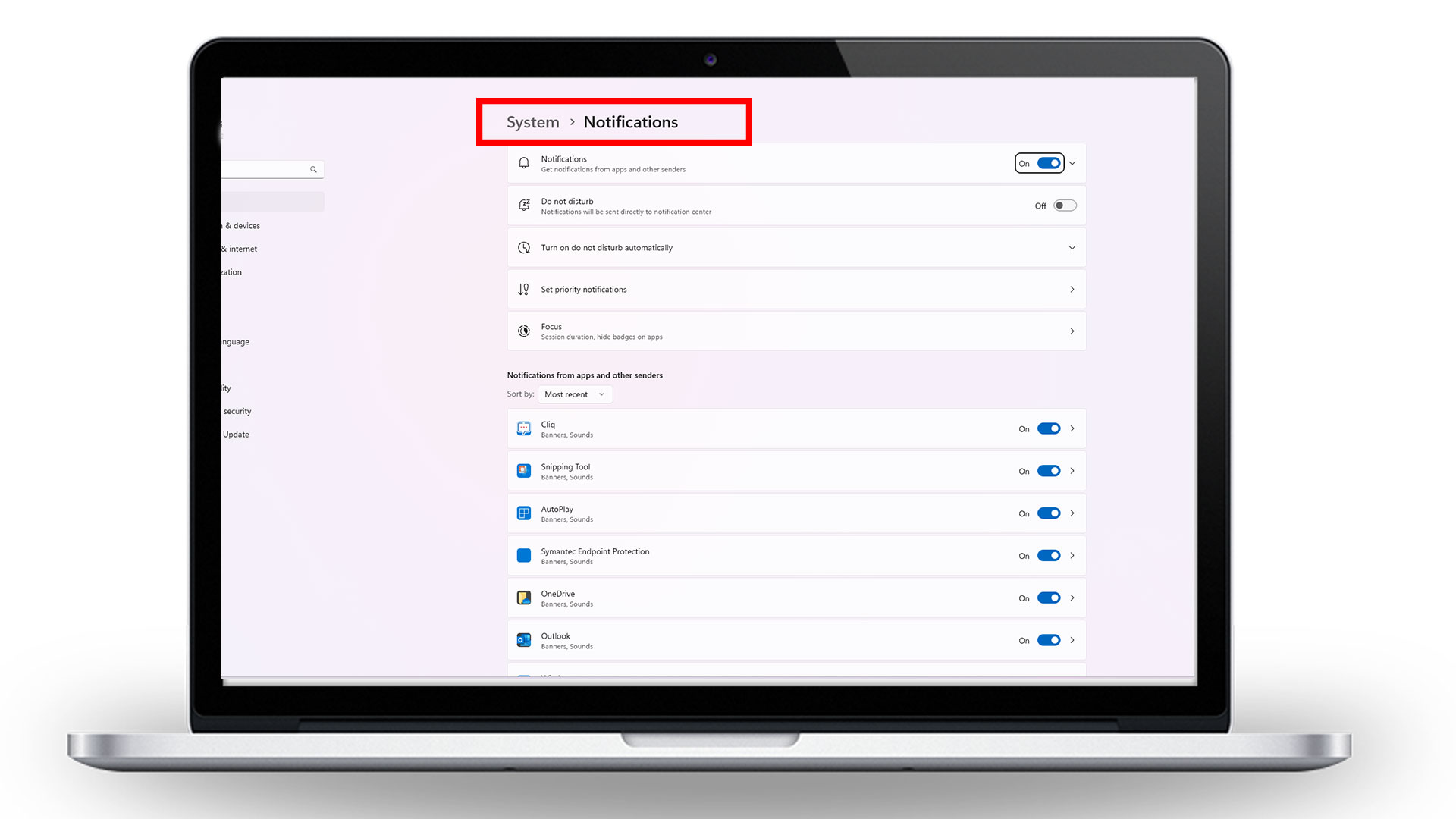
نوتیفیکیشنها را خاموش کنید
ممکن است این بخش کمی عجیب به نظر برسد اما جالب است بدانید که بخش Tips ویندوز میتواند سرعت سیستم را کاهش دهد. همین موضوع در مورد نوتیفیکیشنها هم صدق میکند زیرا اگر ویندوز نیازی به ارسال نوتیفیکیشن نداشته باشد، میتواند با سرعت بیشتری به انجام کارها بپردازد. برای خاموش کردن ویژگیهای ذکر شده میتوانید به بخش نوتیفیکیشنها در تنظیمات مراجعه کنید و آن را به صورت کامل غیرفعال کنید.
البته اگر همچنان میخواهید برخی از برنامهها قادر به ارسال نوتیفیکیشن باشند، میتوانید نوتیفیکیشن آنها را به صورت دستی روشن کنید. این موضوع علاوه بر جلوگیری از بر هم زدن تمرکز کاربر میتواند سرعت سیستم و فعالیت برنامهها در پس زمینه را کاهش دهد.
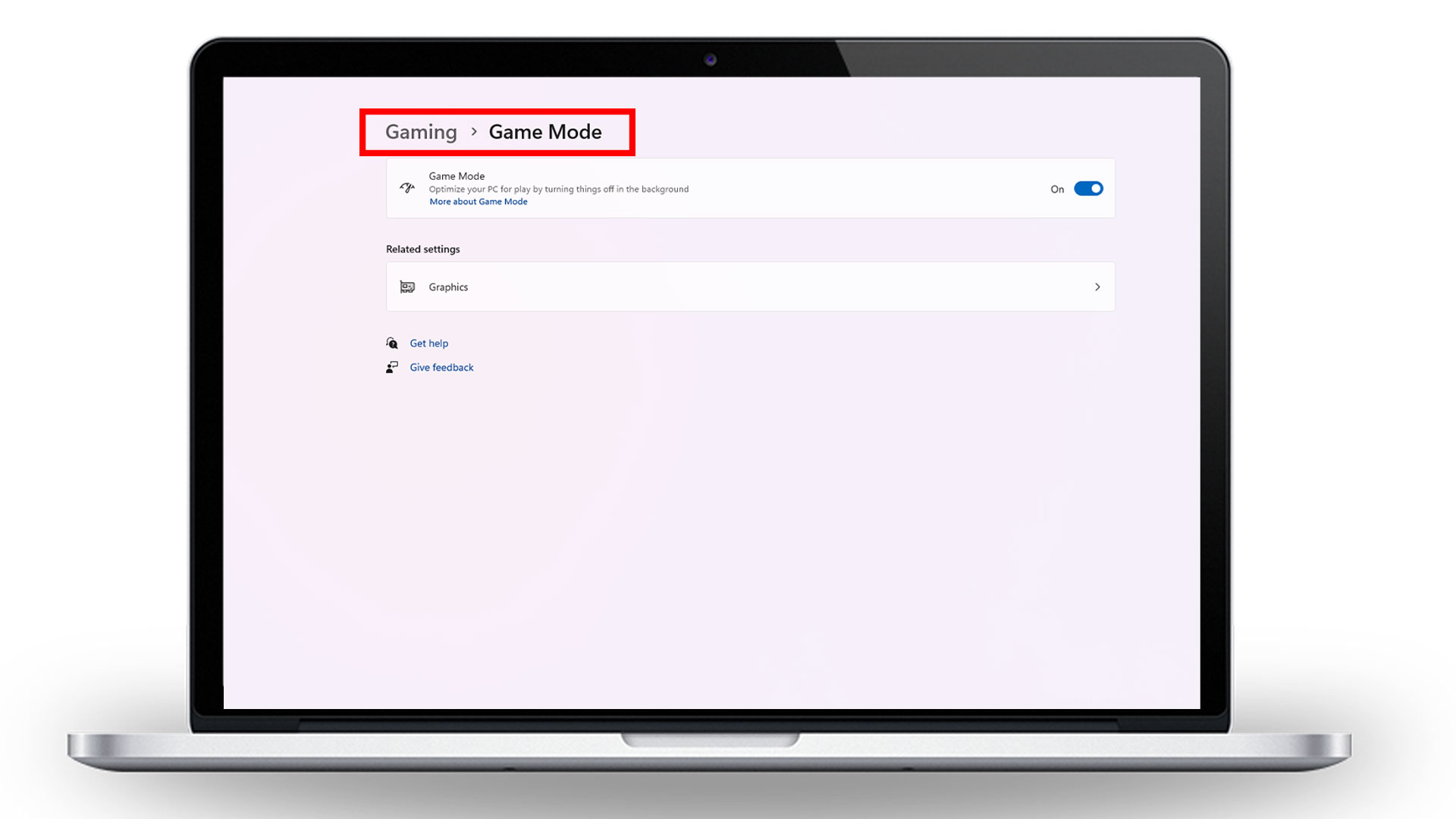
از گیم مود استفاده کنید
در ویندوز 10 و 11 حالتی به نام گیم مود به صورت پیشفرض وجود دارد که در حقیقت گیمرها را هدف قرار داده است. روشن کردن این ویژگی میتواند سرعت سیستم را افزایش دهد و پردازشهای پسزمینه را محدود کند. البته عملکرد آن بسته به سختافزار سیستمتان تغییر میکند و بهتر است که برای نتیجهگیری دقیق، هردو حالت خاموش و روشن را امتحان کنید.
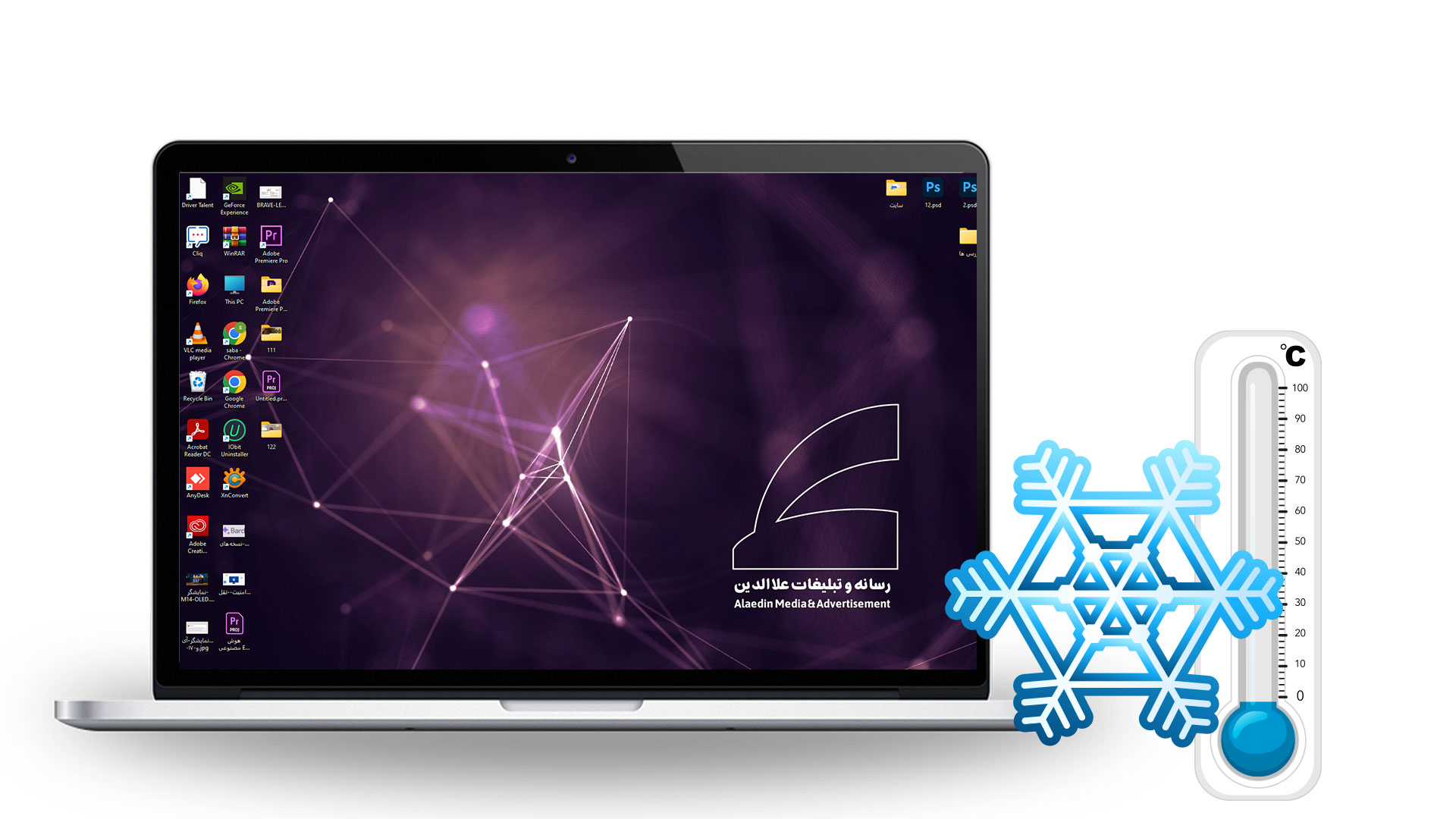
سیستم را خنک نگه دارید
یکی از مهمترین راههای افزایش سرعت لپتاپ و کامپیوترهای رومیزی، خنک کردن آنها است. با بالا رفتن دمای پردازنده و قطعات فیزیکی سیستم به صورت خودکار برای جلوگیری از وارد شدن آسیب به سختافزار، توانایی آنها را کاهش میدهد و این موضوع میتواند باعث لگ و کندی دستگاه شود. برای جلوگیری از این موضوع بهتر است که از فنهای بیشتری برای خنک کردن دستگاه استفاده کنید و از آن در محیطهای گرم استفاده نکنید.
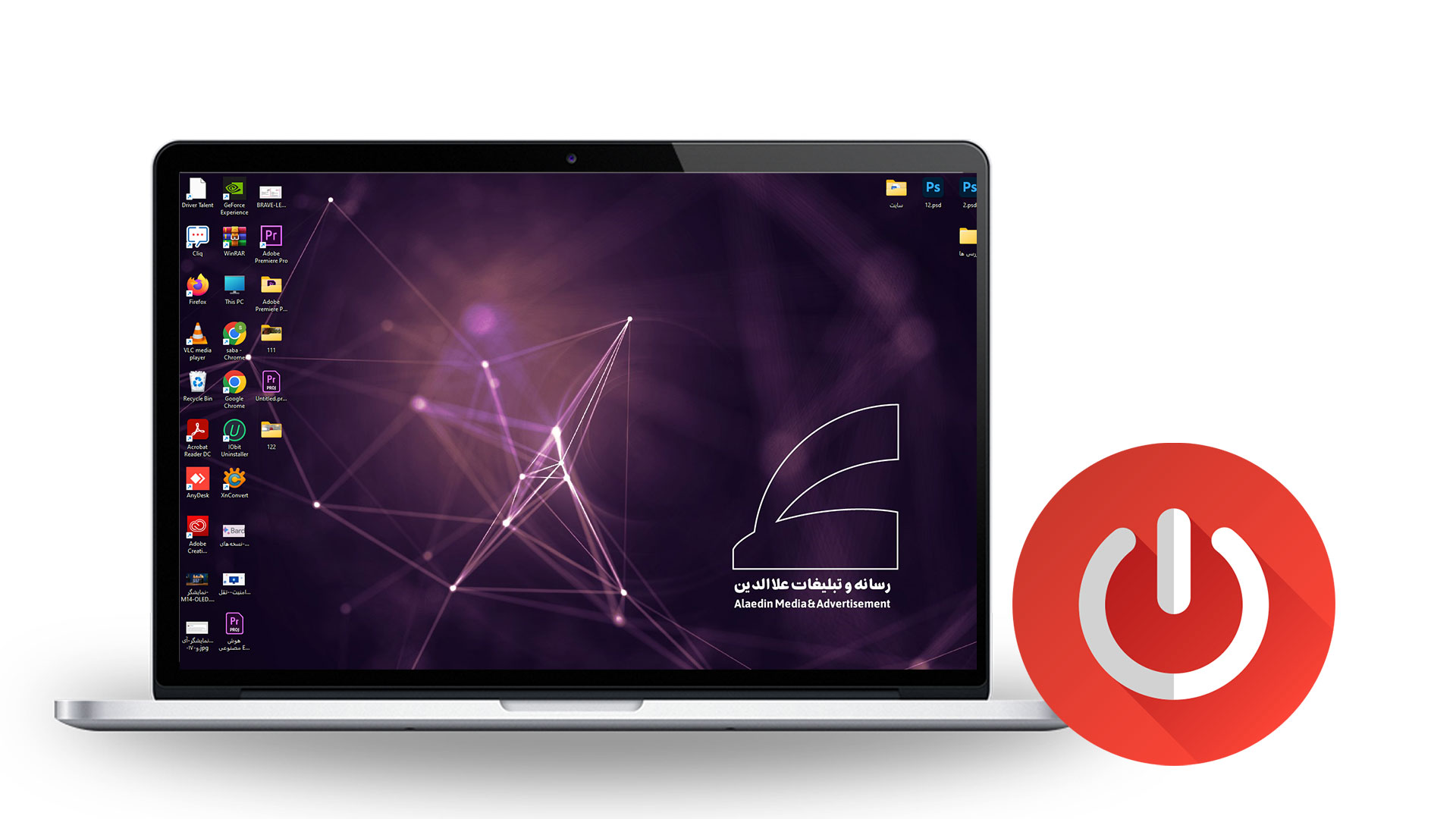
خاموش کردن سیستم را فراموش نکنید
ممکن است این تیتر کمی عجیب به نظر برسد اما باید گفت که خاموش کردن سیستم در افزایش سرعت آن میتواند تاثیر بسزایی داشته باشد. اگر در سیستم خود با لگ مواجه شدید میتوانید آن را یک بار خاموش و روشن کنید. با انجام این کار، حافظه موقت برنامهها پاک میشوند و خطاهای موجود از بین میروند و در نتیجه، توانایی سیستم افزایش پیدا میکند.
آیا روش دیگری را برای افزایش سرعت لپتاپ و کامپیوتر میشناسید؟ آن را در بخش کامنتها با ما به اشتراک بگذارید.





